Ningún sistema operativo es perfecto. Tarde o temprano, te encontrarás con algún tipo de problema. Por ejemplo, su computadora con Windows 10, tarde o temprano, le mostrará una pantalla azul con una cara triste. Puede que no hayas hecho nada malo, pero ahí está.
Lo que sucedió fue que su computadora tuvo un problema que no pudo solucionar para que pudiera continuar usándola sin riesgos. No se preocupe, obtener la pantalla azul de la muerte (BSoD) no significa que su computadora sea inútil, pero tendrá que hacer algunas cosas para solucionarlo.
Cómo encontrar el código de detención de error de pantalla azul
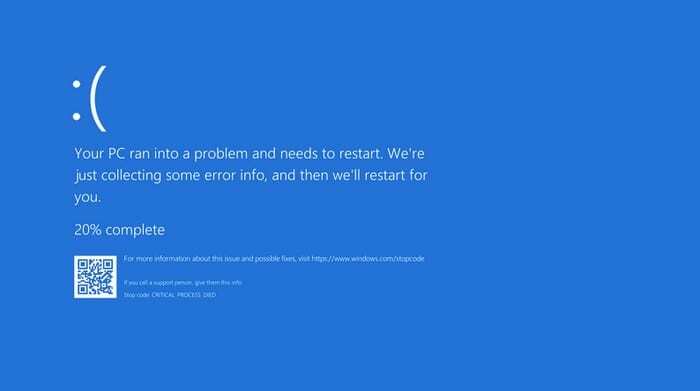
No puede solucionar el problema de su computadora si no sabe cuál es el problema con precisión. Cuando reciba el error de pantalla azul, se le dará un código que le informará sobre el problema que encontró su computadora.
La pantalla azul le indicará el tipo de problema con el que se encontró en la parte inferior junto a las palabras clave Código de detención. Con el código de parada, es hora de visitar
Soporte de Microsoft página que le hará una serie de preguntas para ayudarlo a resolver su problema específico.Actualice los controladores de la computadora
Los controladores obsoletos también podrían ser los culpables de sus problemas de pantalla azul. Siempre es una buena idea tener su computadora actualizada para evitar errores en el futuro. Para ver si tiene actualizaciones pendientes, vaya a:
- Ajustes
- Actualización y seguridad
- actualizacion de Windows
Si hay actualizaciones pendientes, ahí es donde debe encontrarlas. Para ver los controladores, haga clic con el botón derecho en el menú de inicio de Windows, o también puede presionar las teclas Windows y X. Esto abrirá el menú de usuario avanzado y, cuando lo haga, seleccionará el Administrador de dispositivos.
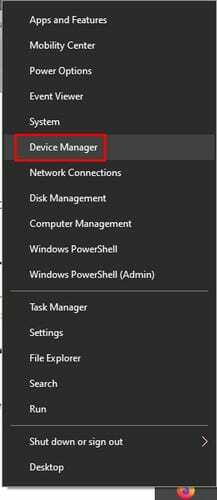
Eche un vistazo a los controladores de su computadora. Si ve alguno con un triángulo amarillo al lado, significa que está desactualizado. Si el controlador obsoleto es para un dispositivo conectado, debe desconectarlo.
Si la actualización de los controladores no funcionó, también puede intentar desinstalarlos y reinstalarlos. Para desinstalar un controlador, vaya a:
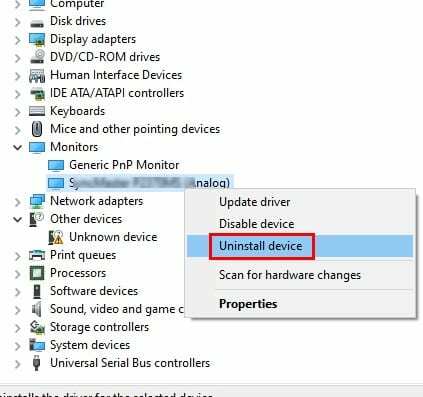
- Haga clic derecho en el menú de inicio de Windows
- Elija Administrador de dispositivos
- Haga clic con el botón derecho en los controladores del dispositivo que desea desinstalar
- Haga clic en Desinstalar
- Reinicie su computadora
Para instalar los controladores más recientes para su dispositivo específico, deberá visitar el sitio web del fabricante. Una vez que esté allí, busque su dispositivo para instalar los controladores.
Verifique su computadora en busca de malware
El malware tiene la forma más furtiva de ingresar a su computadora. El malware también puede ser el culpable de la pantalla azul que recibe. Si le da a su computadora un escaneo profundo, se revelará si algún malware encontró su camino hacia su computadora.
Desinstalar aplicaciones
Otra posible razón es que una de las aplicaciones recientes que instaló no funciona bien con su computadora. Intente recordar las últimas aplicaciones que instaló justo antes de comenzar a recibir el error de pantalla azul.
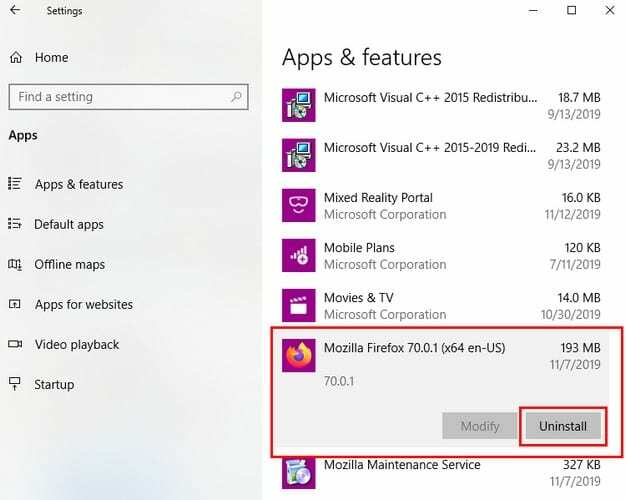
Desinstalarlos yendo a:
- Ajustes
- Aplicaciones
- Aplicaciones y funcionalidades
- Haga clic en la aplicación que desea desinstalar.
- Haga clic en el botón Desinstalar
Desconecte cualquier dispositivo conectado recientemente
Si obtuvo la pantalla azul justo después de conectar un nuevo dispositivo, simplemente desconectar el dispositivo podría ser la respuesta. La razón por la que el dispositivo está causando este problema es que el software del nuevo dispositivo no es compatible con su computadora.
Si el software no es compatible, puede intentar comunicarse con el fabricante del dispositivo y contarles su caso. Es posible que tengan una posible solución para solucionar este problema de alguna manera.
También existe la posibilidad de que el disco se haya dañado de alguna manera. Si cree que este es el caso, su mejor opción sería reemplazarlo.
Desinstale las actualizaciones recientes
Las actualizaciones no siempre mejoran las cosas. Algunas actualizaciones pueden empeorar las cosas y ocasionarle problemas, como el error de pantalla azul. Si sospecha que la actualización está causando el problema, puede desinstalar la actualización yendo a:
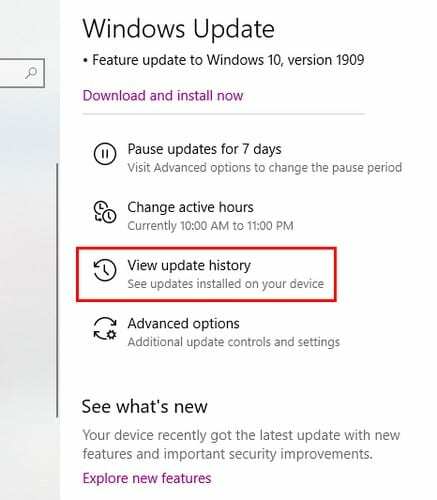

- Ajustes
- Actualización y seguridad
- Ver historial de actualizaciones
- Haga clic en la opción Desinstalar actualizaciones
- Seleccione la actualización más reciente
- Haga clic en el botón Desinstalar
Conclusión
Cruzar la pantalla azul de la muerte es inevitable, pero es de esperar que con estos consejos desaparezca. También es esencial que mantenga su computadora en buen estado usándola correctamente, lo que seguramente reducirá las posibilidades de que aparezca la pantalla azul. ¿Qué método vas a probar primero?